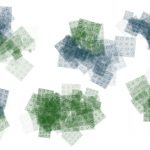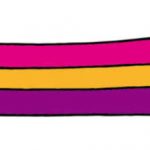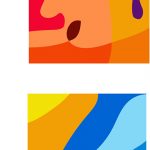フリーフォームグラデーションを文字の形に切り抜く
新しい機能のフリーフォームグラデーションで作成したオブジェクトを文字に合わせて切り抜いてみました。結論としては前からある線形グラデーションと円形グラデーションと同様にフリーフォームグラデーションに対しても切り抜くことができました。
切り抜きの手順
- 文字をアウトライン化する
- 「オブジェクト」→「複合パス」→「作成」する
- 「オブジェクト」→「クリッピングマスク」→「作成」する
1. 文字をアウトライン化

2.複合パスの作成
「オブジェクト」→「複合パス」→「作成」 をします。
文字をアウトライン化した後は、必ず、複合パスの作成が必要です。いきなり、クリッピングマスクの作成でよさそうなものですが、それではうまくいきません。理由を説明はできませんので呪文だと思って複合パスの作成をするしかないです。そして、「線」と「塗り」ともに無色透明の設定になるので、「塗り」を黒にしましょう。これで位置が分かりやすくなります。切り抜きたいオブジェクトの上に移動してクリッピングマスクの作成をします。
3.クリッピングマスクの作成

完成
グラデーションを富士山の文字を型にして切り抜きが完成しました。

うまくいかなかったら
「クリッピングマスク」を「作成」して、うまく切り抜けなかったら、オブジェクト間の上下関係を疑ってみてください。切り抜く型が上で、切り抜かれるオブジェクトが下でなければなりません。ここでは、文字をアウトライン化したオブジェクトが上で、グラデーションを施したオブジェクトが下になります。文字に「複合パス」の「作成」をすると塗り線共に透明になります。塗りに黒などの色を仮に指定して、切り抜くオブジェクトの上に移動させ、文字が見えればOKです。そして、二つのオブジェクトを選択して、「クリッピングマスク」の「作成」を実行します。オブジェクト間の上下関係を疑ってみてください。